Personalizar exportação de dados do usuário
Personalizar o arquivo de exportação de dados do usuário permite que você adapte os dados rastreados às suas necessidades específicas e obtenha informações precisas para análise, integração com outras ferramentas ou para fins de conformidade.
Esta é uma ferramenta paga que você pode ativar atualizando o seu espaço de trabalho para qualquer um dos planos pagos.
Para definir as configurações de exportação:
- Vá na página Equipe
- Escolha os dados que deseja exportar (aba Completo/Limitado).
- Expanda o menu suspenso Exportar no canto superior direito da página.
- Clique em Personalizar para escolher as informações que deseja exportar.
- Clicar em Salvar
Cada exportação de dados do usuário conterá apenas os dados que você selecionou.
Para mais informações, confira Exportar informações do usuário.
O tipo de dado que você pode exportar e personalizar depende do tipo de usuário (Completo/Limitado) e do plano de assinatura (Gratuito/Basic/Standard/Pro/Enterprise).
Usuário Completo #
A aba Completo contém uma lista e informações sobre os membros completos em seu espaço de trabalho.
Plano Gratuito #
Se o usuário estiver em um plano Gratuito, o arquivo de download contém:
- Nome: Nome do usuário
- E-mail: E-mail do usuário
- Valor faturável (taxa faturável do usuário expressa na moeda definida)
- Função:
- Proprietário
- Administrador
- Gerente de projeto
- Gerente de equipe
- Grupo: Lista de grupos aos quais o usuário pertence
- Status: Ativo/inativo
- Início da semana: Dia da semana em que começa a semana de trabalho do usuário
- Dias úteis: Dias da semana nos quais o usuário está trabalhando
- Capacidade de trabalho diário: Número de horas que o usuário trabalha por dia
- PIN: PIN do quiosque do usuário (*se o quiosque estiver ativado)
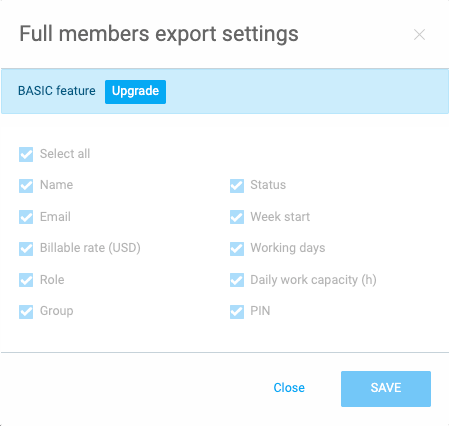
Para editar as configurações de exportação personalizadas, é necessário atualizar para um dos planos pagos.
Plano Basic #
Usuários no plano Basic podem personalizar a exportação dos dados disponíveis no plano Gratuito.
Plano Standard #
Se o usuário estiver no plano Standard, eles têm duas colunas adicionais:
- Projetos (lista de todos os projetos ativos e arquivados nos quais o usuário é Gerente de Projeto)
- Integrantes da equipe (lista de membros ativos/inativos dos quais o usuário é Gerente de Equipe)
Plano Pro e Enterprise #
Usuários dos planos Pro e Enterprise têm as mesmas colunas que os do plano Standard.
Valor de custo (moeda) refere-se à taxa de custo do usuário. Se o valor de custo estiver habilitado nas configurações, então a coluna valor de custo também estará disponível.
Se você tiver campos personalizados de usuário ativos, eles também aparecerão no arquivo de download. A opção de tipo de campo personalizado é exportado como Sim se estiver habilitada e Não se estiver desabilitada.
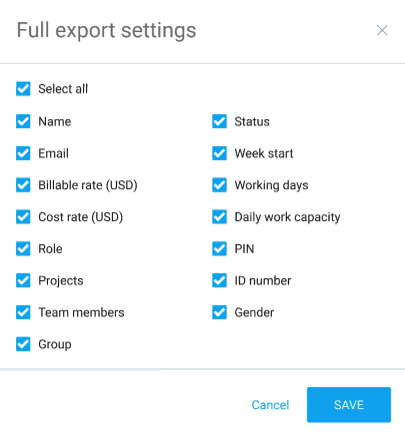
Usuário Limitado #
Se o recurso de Quiosque estiver habilitado em seu espaço de trabalho e você tiver usuários que usam apenas o Quiosque para registrar entrada e saída, então você também terá uma guia denominada Limitado com uma lista de dados relacionados a esses usuários.
Plano Gratuito #
A exportação de dados de usuário limitado em um plano Gratuito contém:
- Nome: nome do usuário
- Valor faturável: (taxa faturável do usuário expressa na moeda definida)
- Grupo: Lista de grupos aos quais o usuário pertence
- Status: Ativo/inativo
- Início da semana: Dia da semana em que começa a semana de trabalho do usuário
- Dias úteis: Dias da semana nos quais o usuário está trabalhando
- Capacidade de trabalho diário: Número de horas que o usuário trabalha por dia
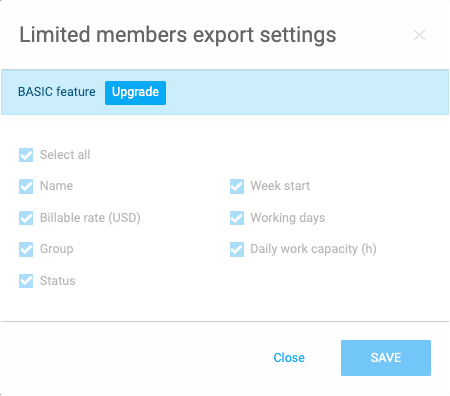
Como você está em um plano Gratuito, você não poderá editar nenhum dos dados exibidos na janela de Configurações de exportação.
Plano Basic e Standard #
Personalize a exportação de dados disponíveis em um plano Gratuito e o PIN do Quiosque do usuário, se o Quiosque estiver habilitado.
Plano Pro e Enterprise #
Valor de custo refere-se à taxa de custo do usuário. Quando o Valor de custo é ativado nas configurações, a coluna correspondente está disponível na exportação de dados.
Além disso, se você tiver quaisquer campos personalizados de usuário ativos, eles também estarão disponíveis no arquivo. A opção de tipo de campo personalizado será exportado como Sim se estiver habilitado e Não se estiver desabilitado.
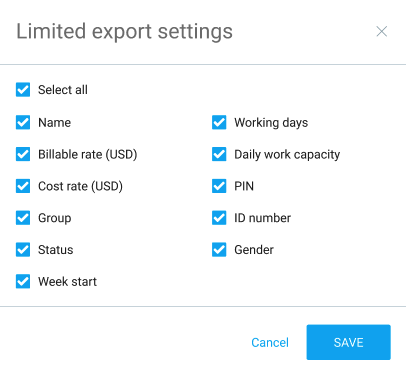
Quando você clica em Salvar, as alterações são salvas e todas as configurações (parâmetros marcados) são salvos em nível de usuário até que você as altere novamente, manualmente.
Se você rebaixar para um plano Gratuito, ou o período de avaliação gratuita expirar, as opções de personalização da exportação serão restauradas para o padrão novamente.